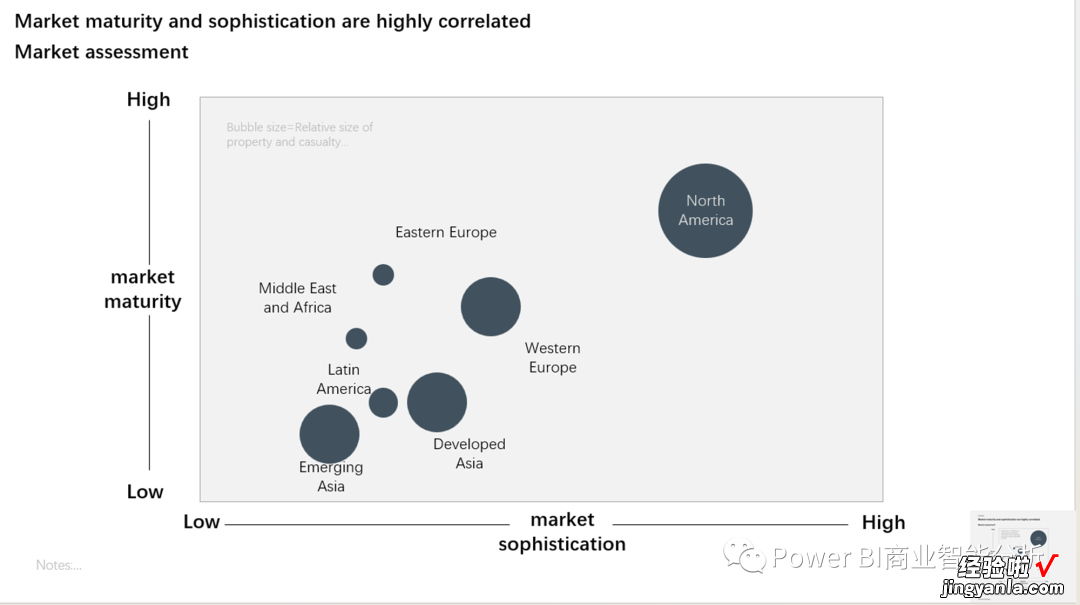如下图 , 是麦肯锡报告页面的一页,展示的是气泡图,接下来看气泡图是如何在Excel与PPT完成的 。
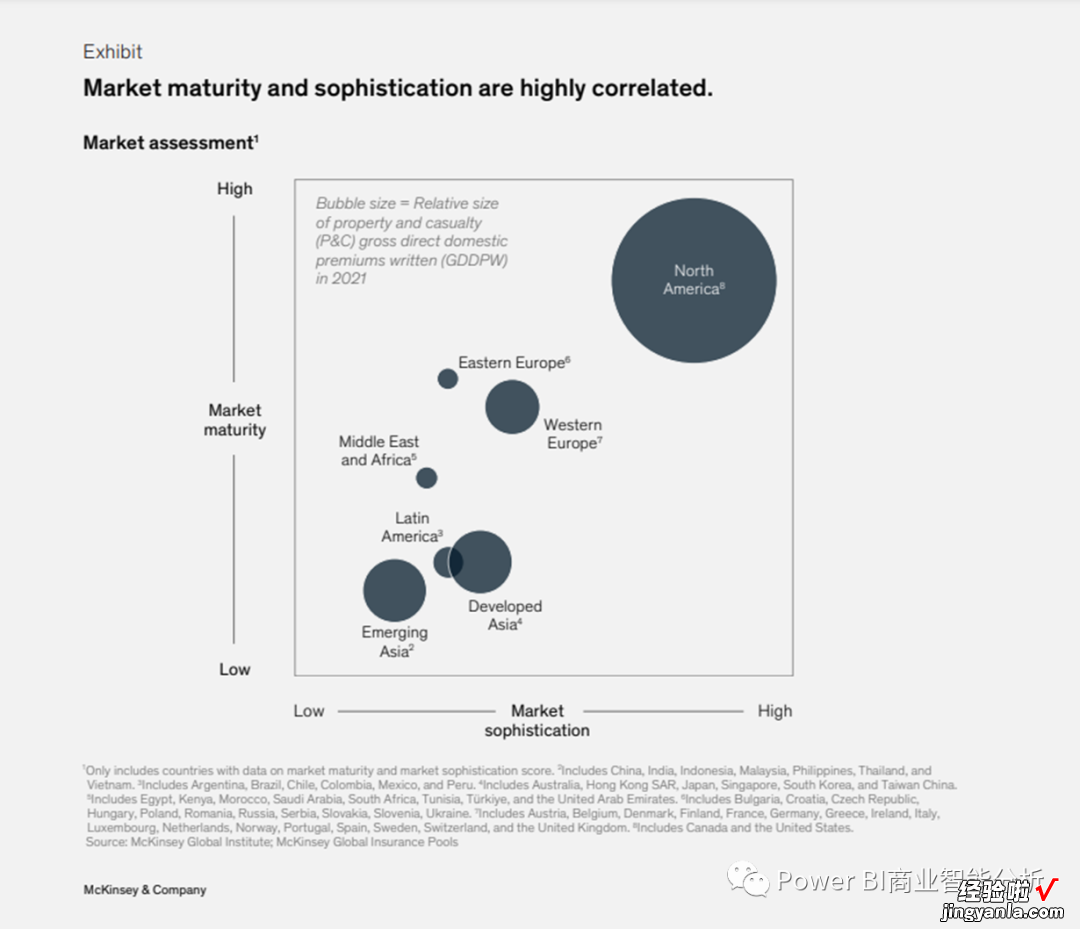
1:分析页面元素
页面主要由一个气泡图组成,横轴是Market sophistication从Low到High,Y轴是Market maturity从Low到High,气泡的大小我们这里从数值表达 , 并对气泡进行文字标注 。
2:设计表结构
【气泡图页面的制作-气泡图页面的制作方法】表结构分成4列,分别是国家 , Market sophistication , Market maturity,Volumns(代表大小),进行数值填充,如下图 。
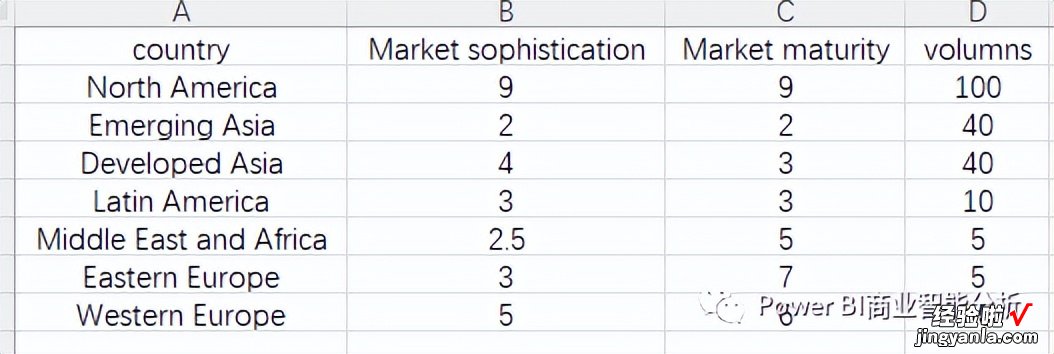
3:插入气泡图
选择表里有内容的任一单元格,选择插入 , 图表,气泡图,如下图,好像和我们想象的不一样 。
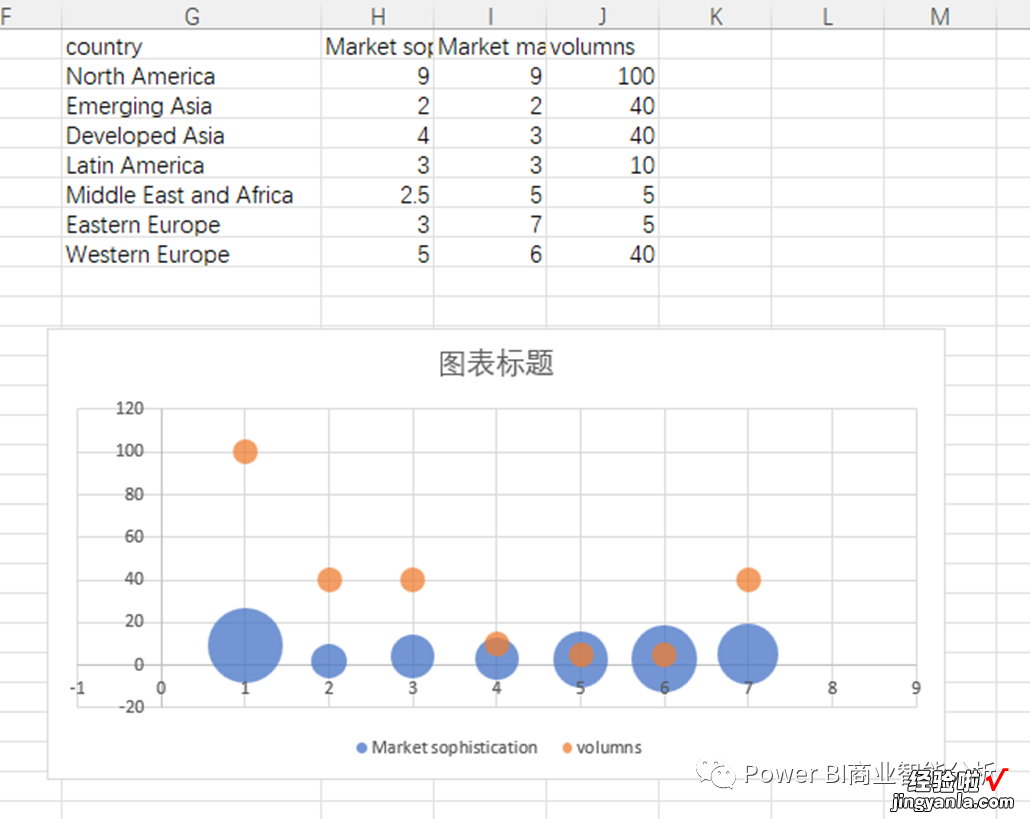
选择气泡图,选择图表设计-数据-选择数据 , 在左侧的图例首先删除下面的内容 。选择增加按钮,在系列名称选择区域,选择Country列的内容,在X轴系列值选择Market sophistication的内容,在Y轴系列值选择Market maturity的内容 , 在系列气泡大小选择volumns,如下图 。
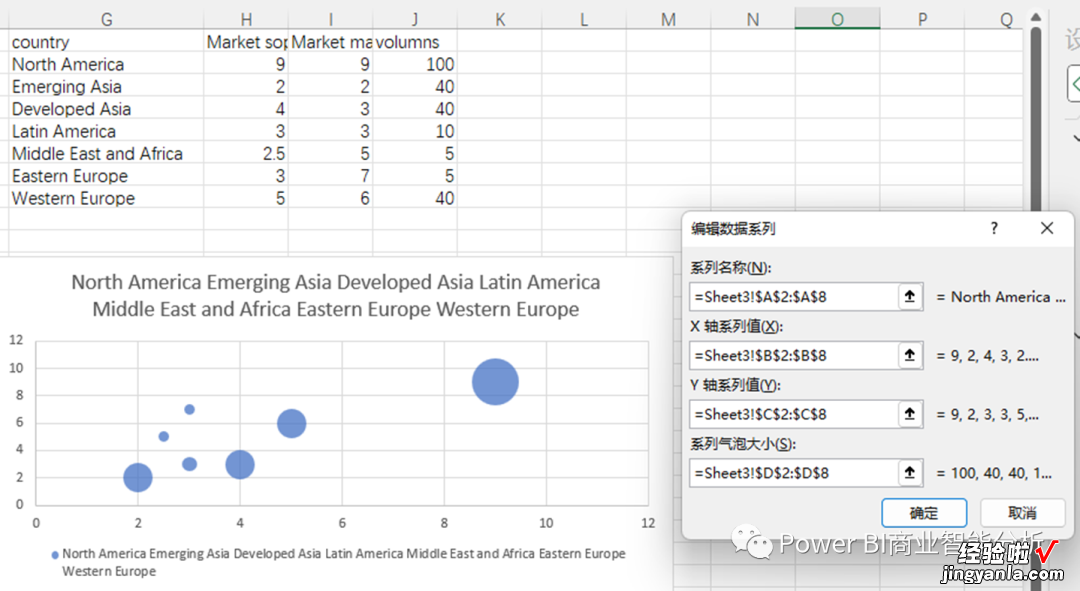
4:插入图表到PPT
右键选择使用目标主题和链接数据,插入到PPT,在PPT里,删除图表的网格线,横轴与纵轴 。
5:设置气泡颜色
将气泡颜色通过取色器提取图片的颜色,增加背景颜色块,置于底层 。
6:增加其余元素
增加主标题,增加X轴 , Y轴内容,插入文本框,填写气泡大小对应的国家,增加备注信息,如下图 。